如何在 iPhone 上設定自訂鈴聲
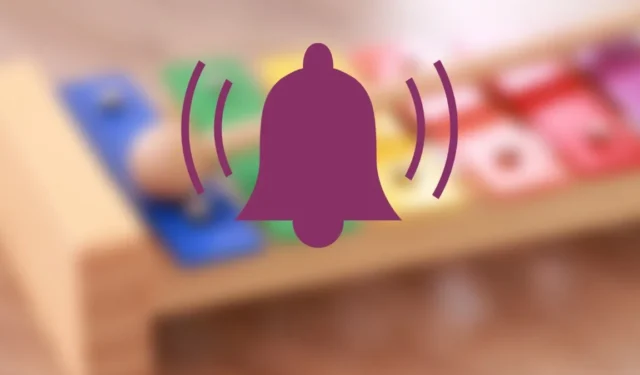
雖然您的 iPhone 附帶了一堆鈴聲供您選擇,但其中的大部分樂趣在於使用您自己的鈴聲對其進行個性化設置。無論您是想從歌曲、影片還是錄製的剪輯中創建精彩的鈴聲,本文都將幫助您在 iOS 上建立和設定自訂鈴聲。
如何在 iOS 上設定預設鈴聲
開啟「設定→聲音和觸覺→鈴聲」。您將在鈴聲清單頂部找到自訂鈴聲。點選您想要設為預設鈴聲的鈴聲。
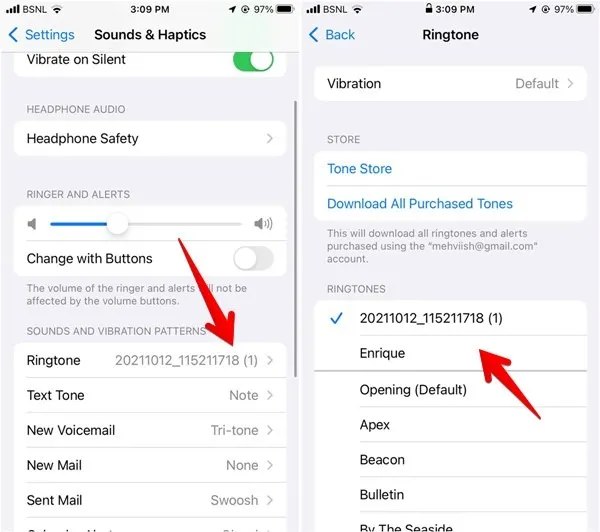
為聯絡人設定鈴聲
在 Apple 通訊錄應用程式中開啟聯絡人。點擊頂部的“編輯”按鈕。
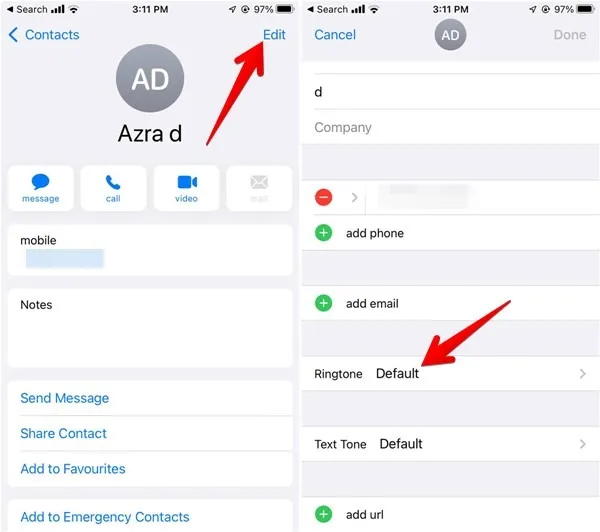
向下捲動並點擊“鈴聲”欄位。點擊自訂鈴聲將其指派給聯絡人,然後點擊「完成」按鈕。對其他聯絡人重複這些步驟。
將自訂鈴聲設定為鬧鐘
打開Apple Clock應用程序,然後點擊您想要更改鈴聲的鬧鐘。點選「聲音」。將顯示自訂鈴聲。
點選您想要使用的自訂鈴聲。
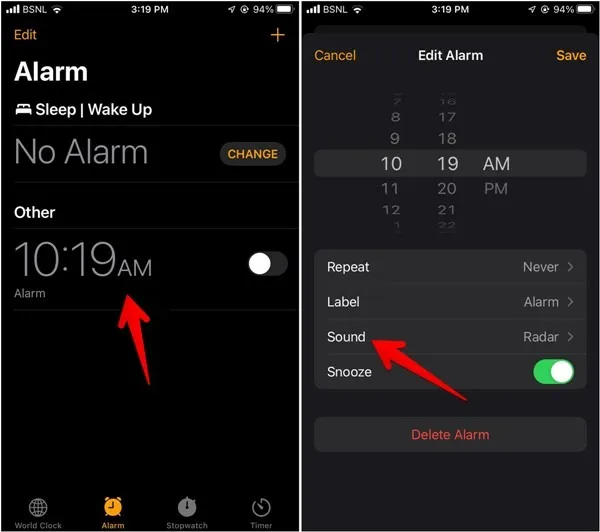
使用 Tuunes 應用程式在 iPhone 上設定自訂鈴聲
iPhone 上沒有任何應用程式可以提供無限數量的免費鈴聲,但您可以使用Tuunes 應用程式在手機上下載和設定自訂鈴聲。
打開應用程式並點擊您要下載的鈴聲。按下“設定調諧”按鈕,選擇“標準”,然後按“是”按鈕。
該檔案將下載到您的 iPhone,您將在「在我的 iPhone → Tuunes」資料夾中找到它。
如何在 iOS 上建立自訂鈴聲
在 iPhone 上建立鈴聲時需要注意的一些事項:
- 一般iOS只能使用。m4r 檔案作為鈴聲。GarageBand 會自動將它們轉換為正確的格式。但是,如果您想將音訊檔案轉換為 m4r 格式,則有很多工具可以完成這項工作,例如zamzar.com和audio.online-convert.com。
- 鈴聲長度應為 30 秒。
- 你可以轉換。m4a 到. m4r 格式,透過重新命名檔案副檔名。
- 自訂鈴聲檔案必須儲存在「檔案」應用程式中。
使用庫樂隊
Apple 的 GarageBand 應用程式提供了為 iPhone 製作自訂鈴聲最簡單的方法之一。您甚至不需要 iTunes 或計算機。您所需要的只是存取要用作鈴聲的音訊檔案。它可以是錄音、歌曲片段或任何其他聲音。
GarageBand 不允許您將mp3、mp4 或其他類似檔案直接匯入應用程式。訣竅是在應用程式中錄製一些內容,將歌曲檔案添加為循環音頻,然後在導出鈴聲之前刪除錄製的聲音。
1. 首先在您的 iPhone 上安裝GarageBand 應用程式。大約為 1.5GB,因此請確保您有足夠的儲存空間和網路頻寬。
2. 開啟 GarageBand 應用程序,然後點擊頂部的新增 (+) 圖示。
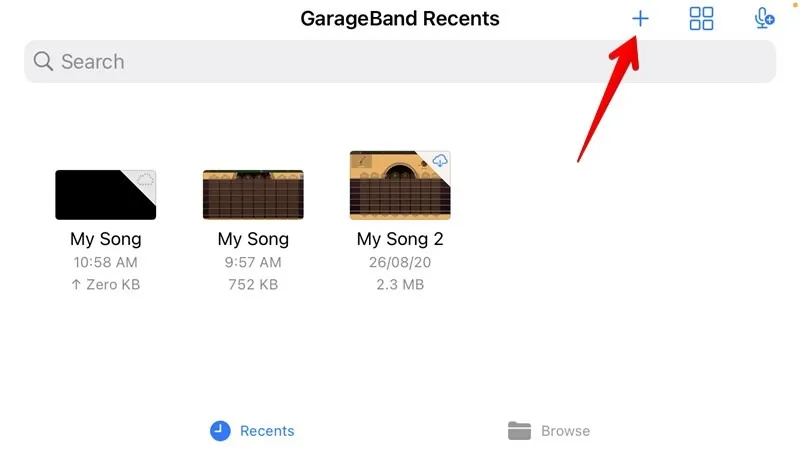
3. 選擇任何樂器並點擊它。在本教程中,我們選擇“鍵盤”。
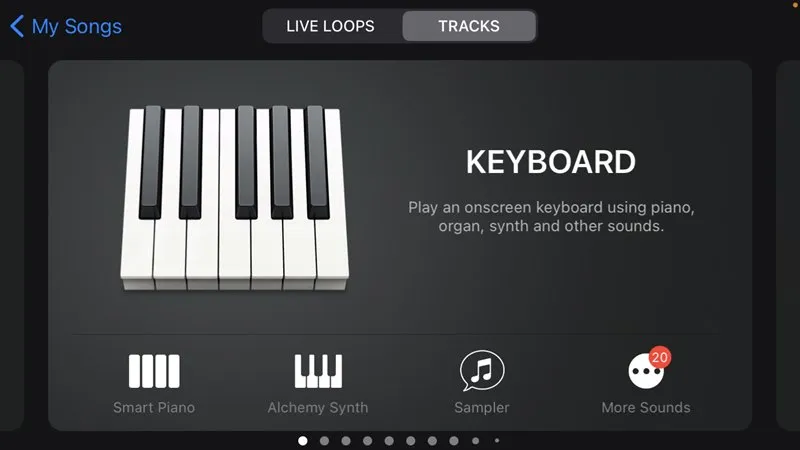
4. 點選紅色圓圈,透過按鍵隨機開始錄音。
5. 點選方形按鈕停止錄製。
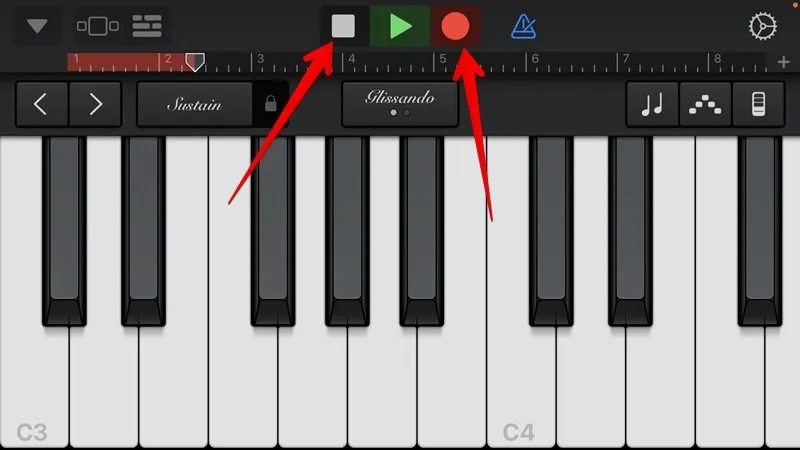
6. 點選左上角的編輯圖示。
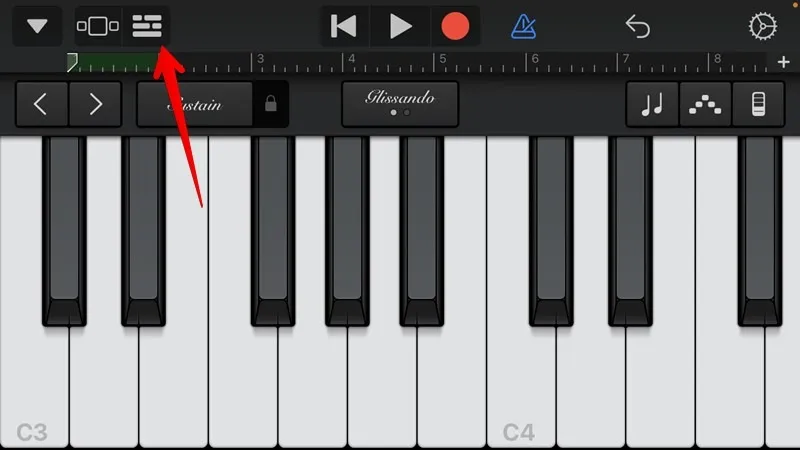
7. 從編輯選項中選擇循環圖示。
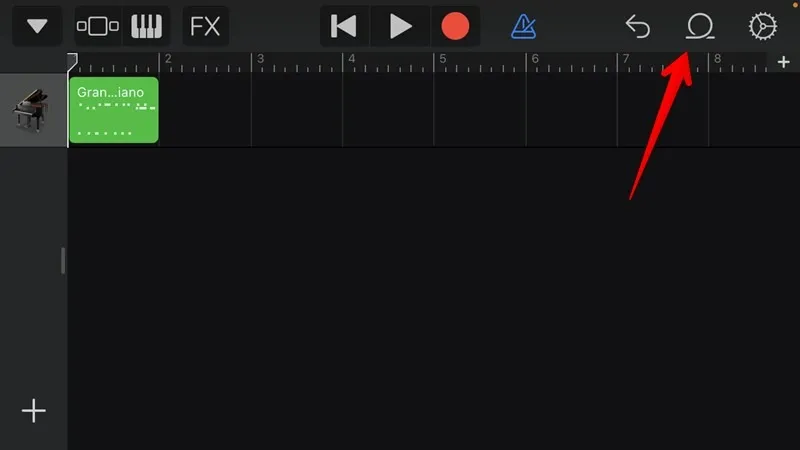
8. 若要插入音訊文件,請點選「檔案」選項卡,然後選擇「從檔案應用程式瀏覽專案」。選擇所需的歌曲,使其顯示在「檔案」標籤中。
9. 點擊並按住它,將其拖曳至「軌道」視圖。
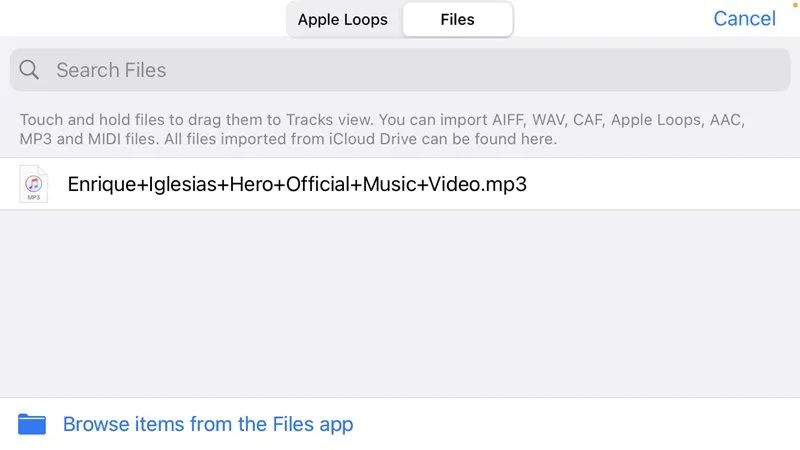
10. 雙擊您先前錄製的音訊文件,然後按下「刪除」按鈕。
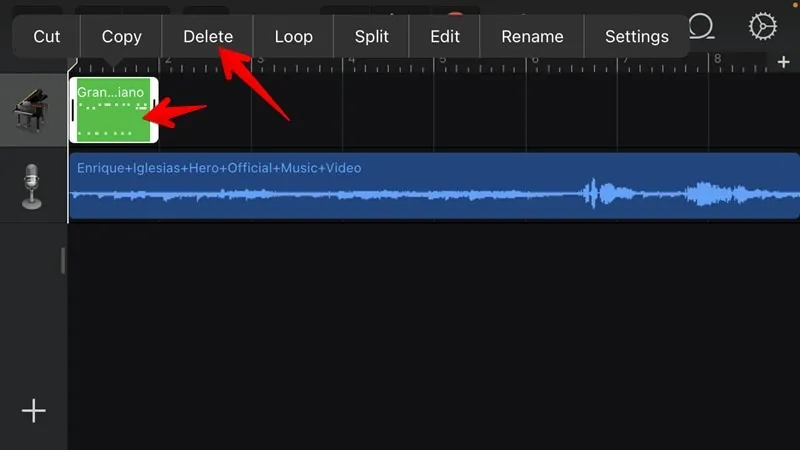
11. 若要將聲音檔案的長度裁切為 30 秒,請確保歌曲的結尾部分等於或小於 30。按住歌曲滑桿的邊緣將其拖曳到所需的持續時間。或者,您可以分割歌曲並僅保留所需的部分,同時刪除其餘部分。
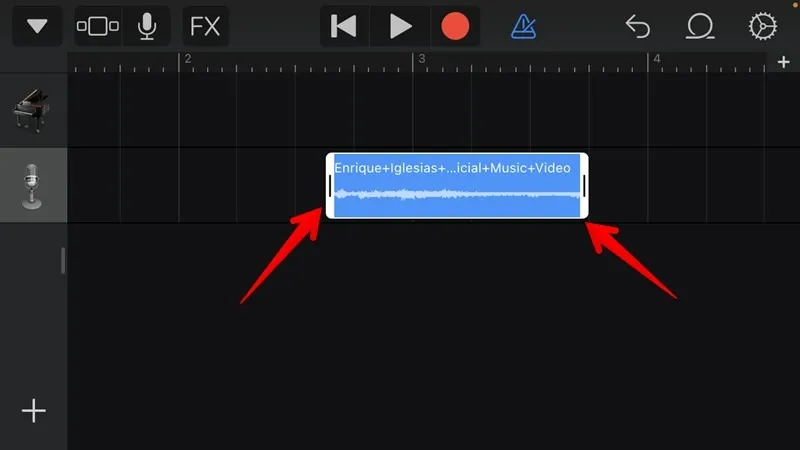
12.將歌曲拖至最左側;否則,音訊檔案將以空白音訊開始。
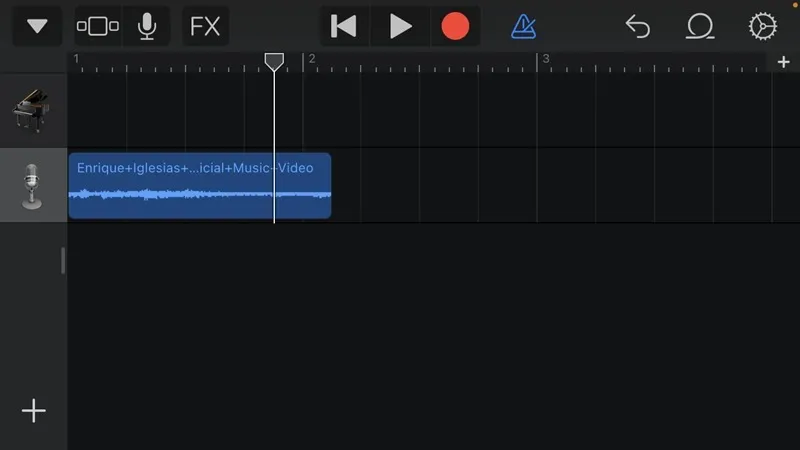
13. 取得所需的歌曲部分後,點擊左上角的小向下箭頭,然後選擇「我的歌曲」。
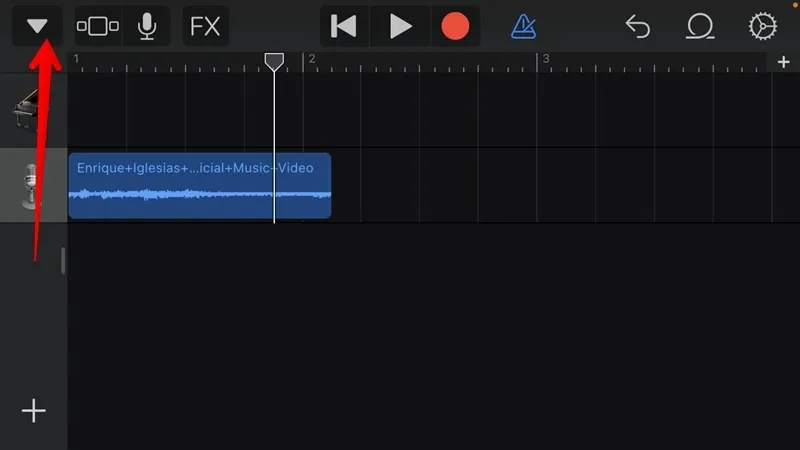
14. 這首歌將出現在 GarageBand 最近的資料夾中。觸摸並按住歌曲,然後選擇“共享”。
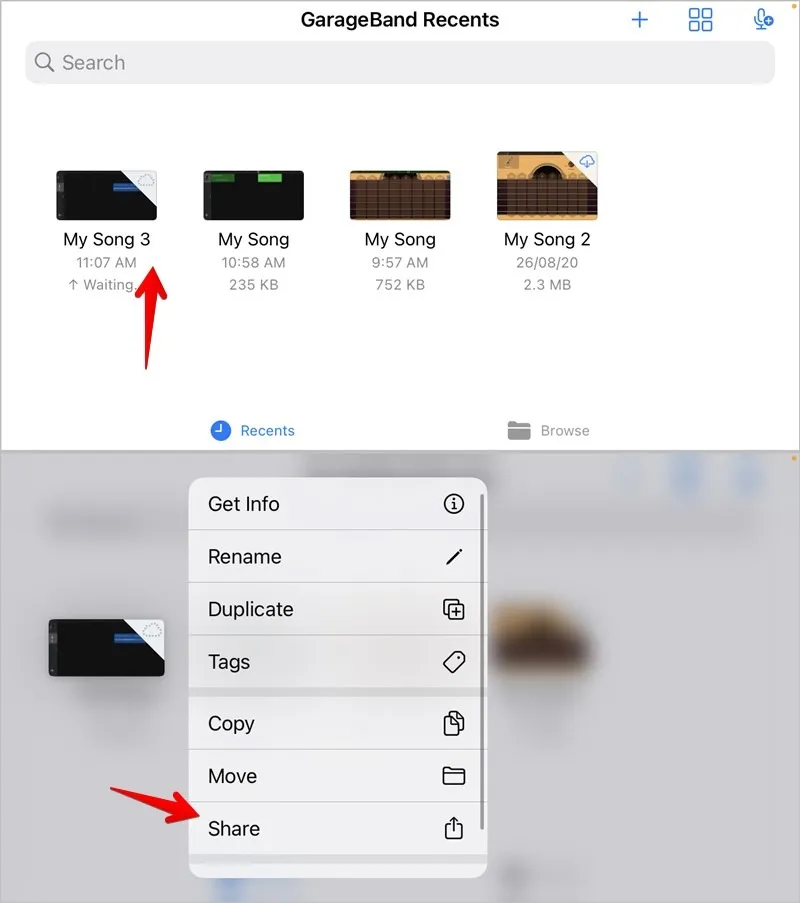
15. 從選項清單中點選「鈴聲」。
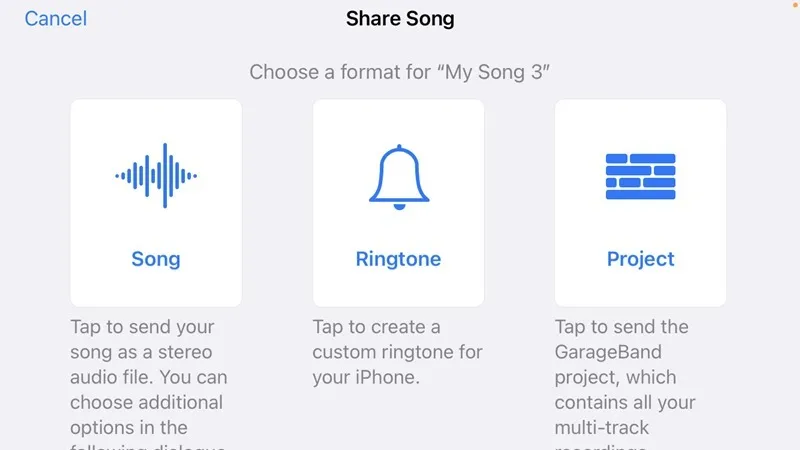
16. 為新建立的鈴聲輸入名稱,然後按一下「匯出」按鈕。
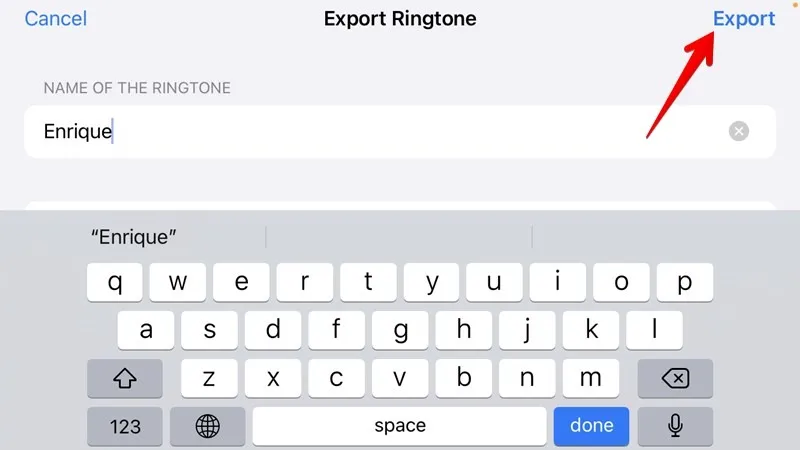
過程完成後,將出現一個彈出窗口,讓您可以直接從應用程式設定鈴聲。
為此,請選擇「使用聲音作為 -> 標準鈴聲」。如果您想稍後設定鈴聲,請點選「確定」。請按照下面“設定自訂鈴聲部分”中提到的說明進行操作。
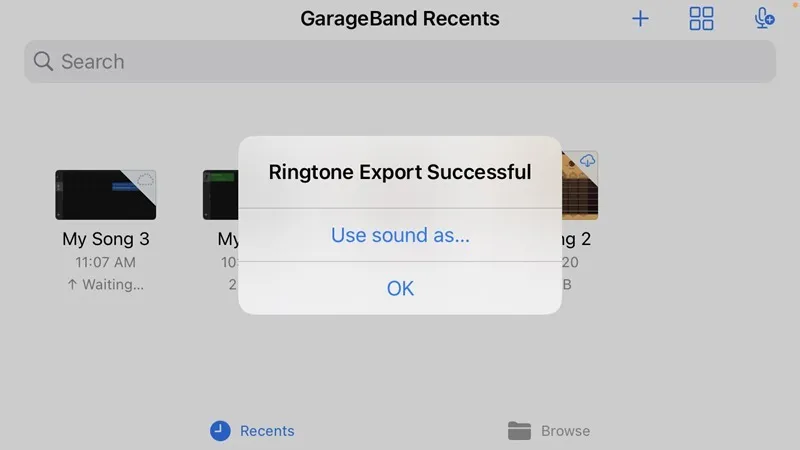
GarageBand 乍看之下可能令人生畏,但如果您仔細按照說明進行操作,您將在幾分鐘內成為為 iPhone 創建鈴聲的專家。
除了 GarageBand 之外,您還可以使用 Windows 和 Mac 上的 iTunes 應用程式建立鈴聲。您也可以使用 iTunes 將鈴聲從 PC 傳輸到 iPhone。只需將支援格式的鈴聲拖曳到 iTunes 的「Songs」資料夾中,然後與您的 iPhone 同步即可。
在 iPhone 上修剪鈴聲
在 iPhone 上建立自訂鈴聲的另一種方法是使用Ringtones Maker 應用程式。
1. 將影片加入應用程式中,然後點擊「剪輯」將音訊修剪到所需的長度。
2. 點選「製作」並從可用應用程式清單中選擇「GarageBand」。
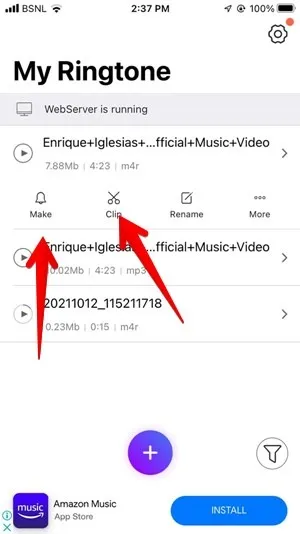
該歌曲將出現在 GarageBand 應用程式的“最近”部分中。按住它並轉到“共用→鈴聲→匯出”。
免費下載鈴聲
如果您不想經歷創建自己的鈴聲的麻煩,您可以直接從各種網站和應用程式下載鈴聲。
從第三方應用程式或網站下載鈴聲時請務必小心,因為這些網站存在惡意軟體和安全性問題的風險。嘗試僅從可信來源下載。
以下是一些可以取得鈴聲的網站:
從這些網站將鈴聲(iPhone 為 m4r)下載到手機的內部儲存中,然後按照上述說明將其設定為鈴聲。
現在您已經了解如何建立和設定自訂鈴聲,您可以繼續學習如何在 iPhone 上使用即時照片。



發佈留言